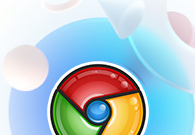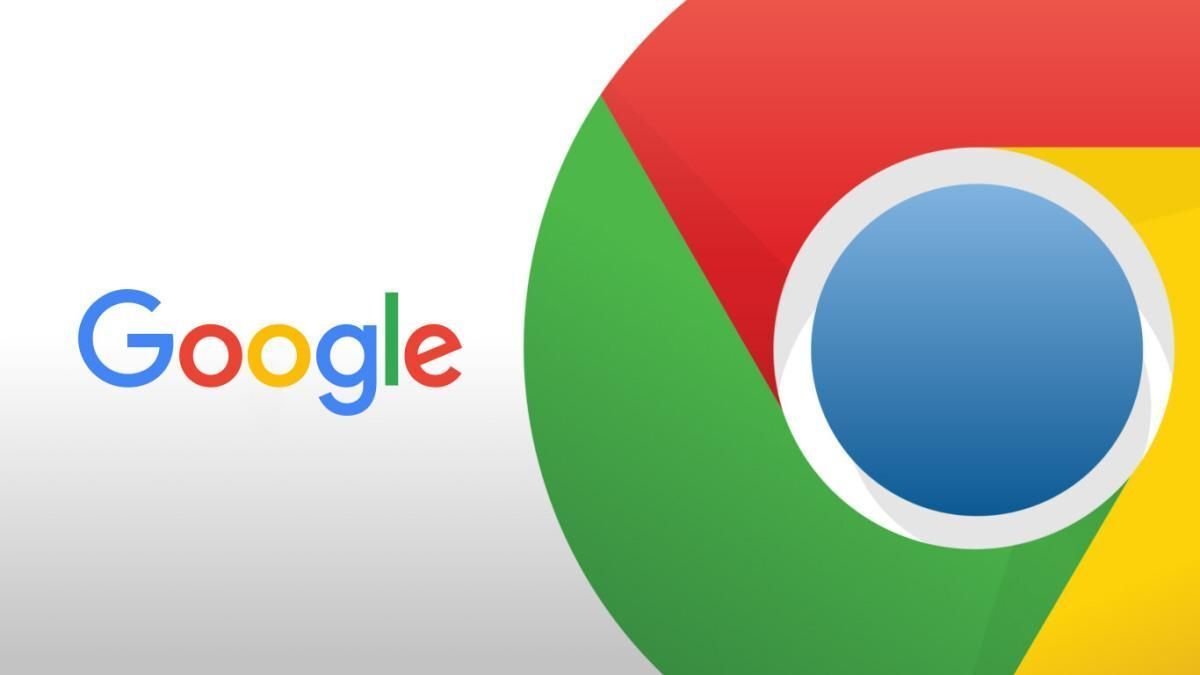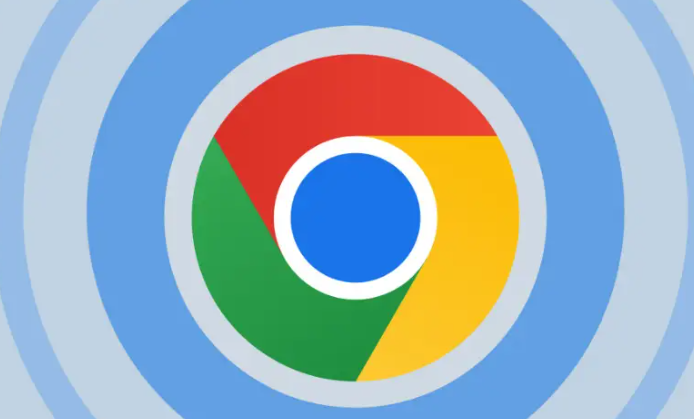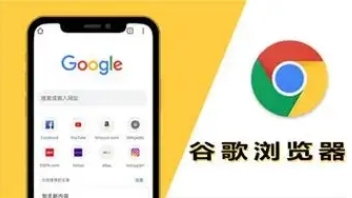
1. 创建用户配置文件:打开Chrome浏览器,点击右上角的用户头像图标,选择“添加”,点击“创建新配置文件”,输入新配置文件的名称和图片,点击“创建”。通过这种方式,你可以为每个账号创建不同的用户配置文件,每个配置文件都会有独立的浏览历史、书签和设置。
2. 切换用户配置文件:当你需要在不同的账号之间切换时,只需点击右上角的用户头像图标,然后选择你想要切换到的配置文件即可。谷歌浏览器会自动切换到该配置文件,并加载相应的书签和设置。
3. 使用隐身模式隔离会话:如果你只是临时需要登录另一个账号,可以使用谷歌浏览器的隐身模式。隐身模式不会保存任何浏览历史、Cookie或表单数据,非常适合进行私密浏览。点击右上角的三点菜单按钮,然后选择“打开新的无痕窗口”,在隐身窗口中登录你的第二个账号,完成操作后关闭隐身窗口,所有数据将被清除。
4. 创建桌面快捷方式:进入Chrome的设置页面,找到要为其创建快捷方式的用户配置文件,双击该配置文件,在打开的新标签页中点击左下角的“添加桌面快捷方式”,保存即可。回到桌面,你会看到刚刚新增的用户桌面快捷图标。以后直接点击这个图标就会是那个用户的账号登入,不用再开浏览器进行切换了。
5. 使用命令行参数启动指定用户配置文件:正常安装谷歌浏览器,复制谷歌浏览器的桌面快捷方式,改名为Chrome1,然后在属性的目标栏里添加参数:--user-data-dir="D:Program FilesGoogleChromeUser DataProfile 1"。按照上述方法创建多个快捷方式,每个都指向不同的用户数据文件夹。
6. 利用扩展程序增强多账号管理能力:Switcher for Gmail允许你在Gmail账户之间快速切换,无需每次都重新登录;MultiLogin for Facebook允许你同时登录多个Facebook账号,非常适合需要管理多个社交媒体账户的用户;Biscuit是一款侧边栏分组标签页管理工具,它不仅可以帮助隔离不同账户的标签页,还支持自定义图标和预设常用标签页,极大地方便了多账户的管理。